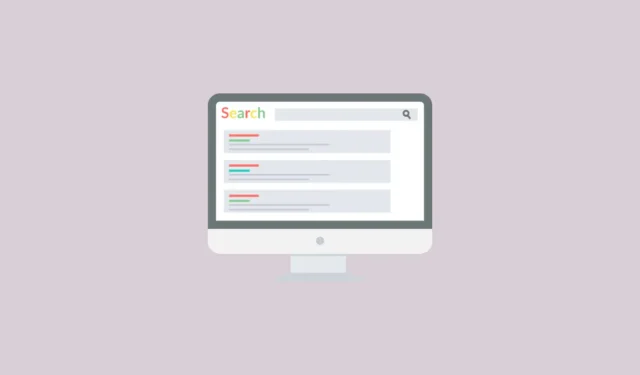
谷歌幾個月前推出了 Web View,它將搜尋結果顯示為與搜尋字詞和短語相關的連結列表,其中還包括有關網站的資訊以及文字預覽。沒有產品盒、視訊輪播、圖像、AI摘要和知識面板,因此您可以找到所需的內容,而無需浪費時間。您可以按照以下步驟切換到新的整潔視圖。
在 Chrome 中
- 像平常一樣執行常規的 Google 搜尋。
- 搜尋結果出現後,在搜尋框下方尋找“Web”選項並點擊它。如果「更多」選項不直接可見,您可能需要按一下它。
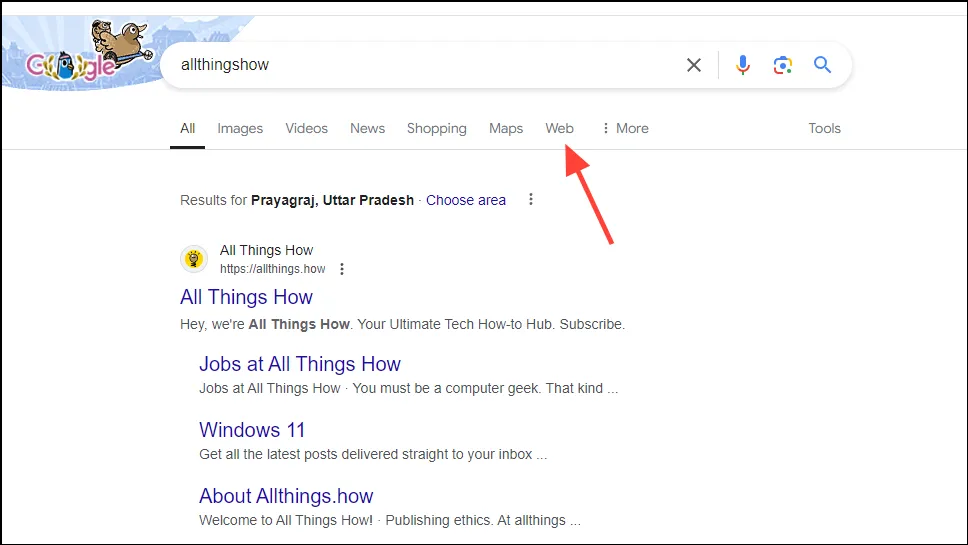
- 點擊「Web」選項後,您將看到搜尋結果頁面的簡化版本,沒有任何分散注意力的元素。
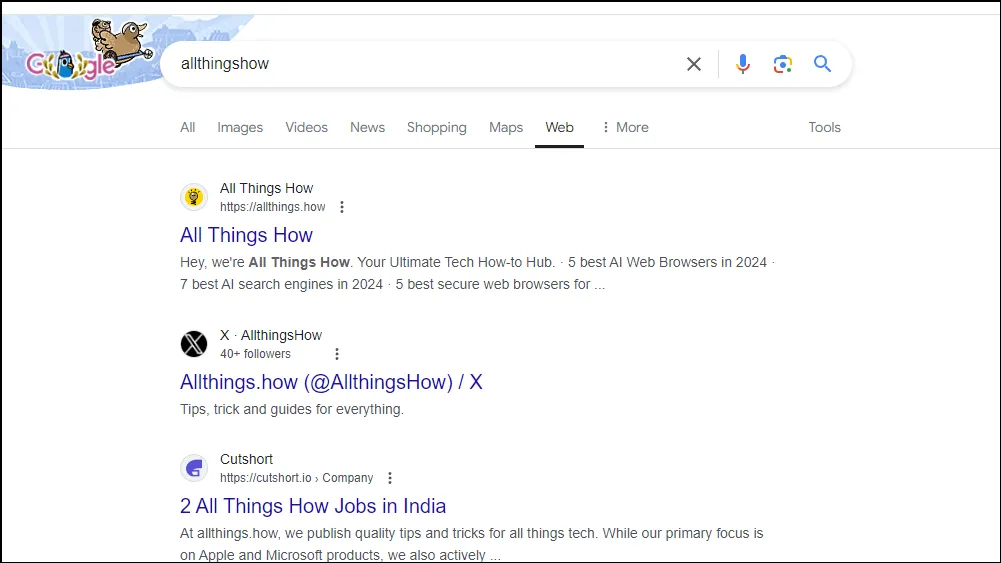
- 您可以將此 Web 視圖設定為預設視圖,但這僅適用於桌面瀏覽器,不適用於行動瀏覽器。在基於 Chromium 的瀏覽器中,按一下右上角的三個點以開啟下拉式選單。
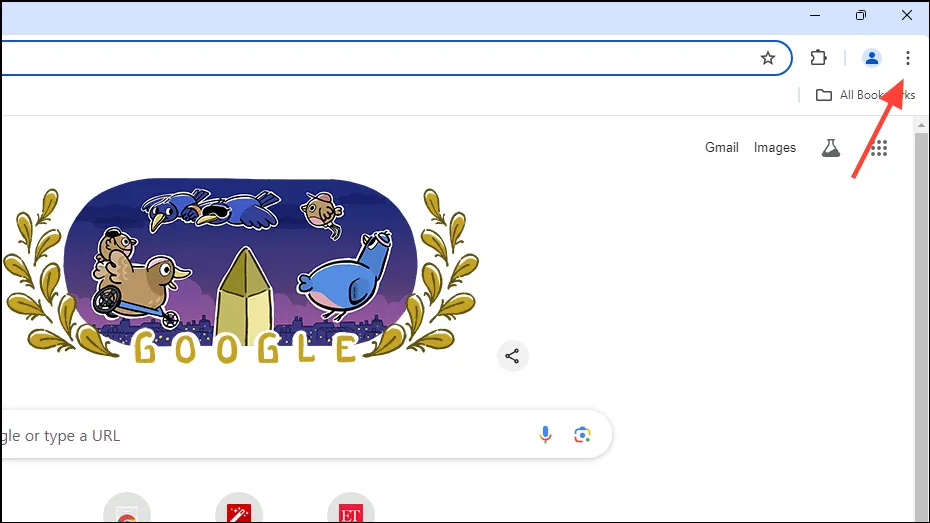
- 在下拉式選單中,點擊底部的“設定”。
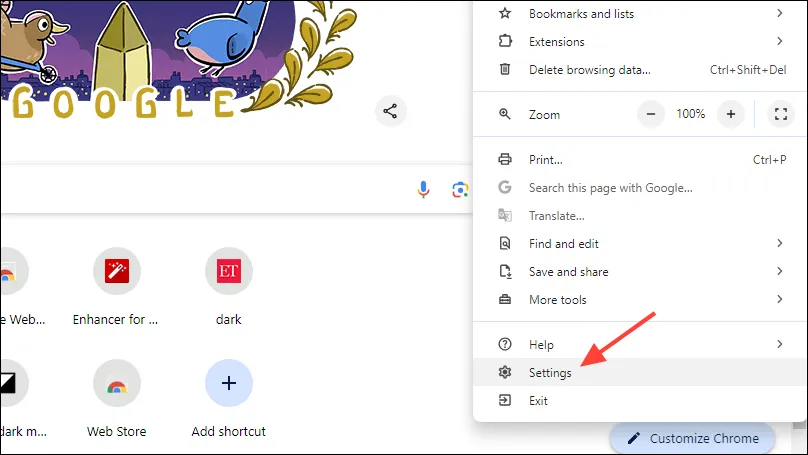
- 打開“設定”頁面後,點擊左側的“搜尋引擎”,然後點擊“管理搜尋引擎和網站搜尋”。
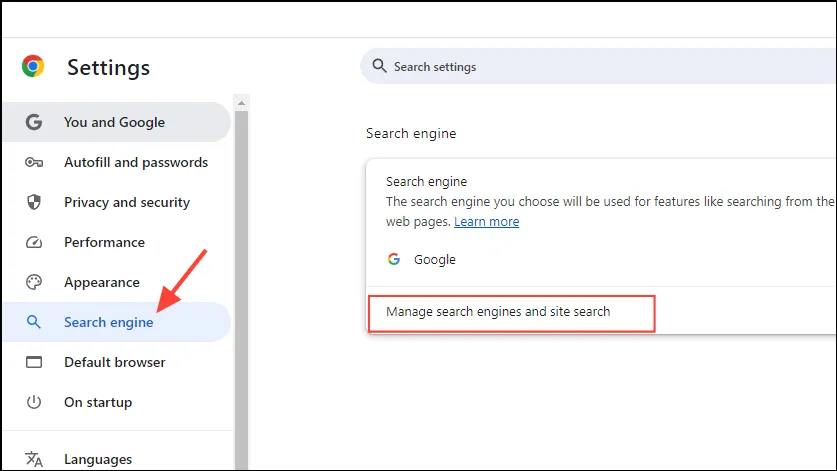
- 在下一頁上,向下捲動到「網站搜尋」部分,然後按一下「新增」按鈕。
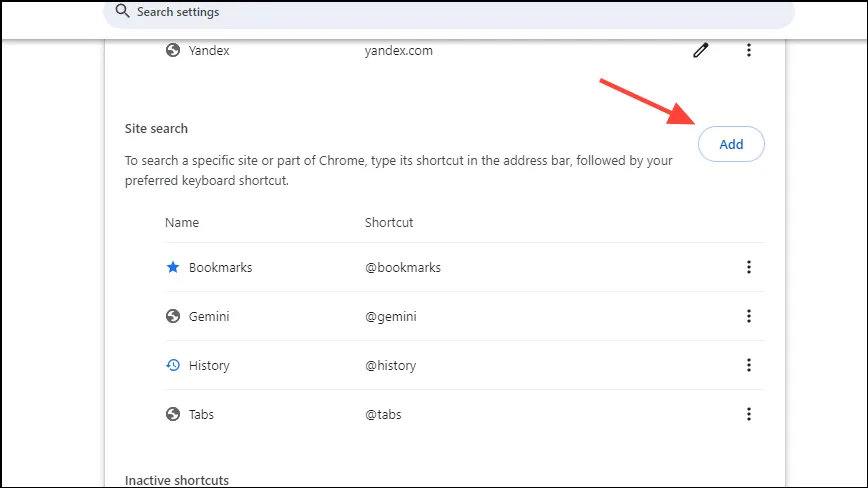
- 輸入快捷方式的名稱,例如
Google Web View,然後在下一個欄位中輸入快捷方式,例如@web。將以下內容貼到 URL 欄位中https://www.google.com/search?q=%s&udm=14,然後按一下「新增」按鈕。
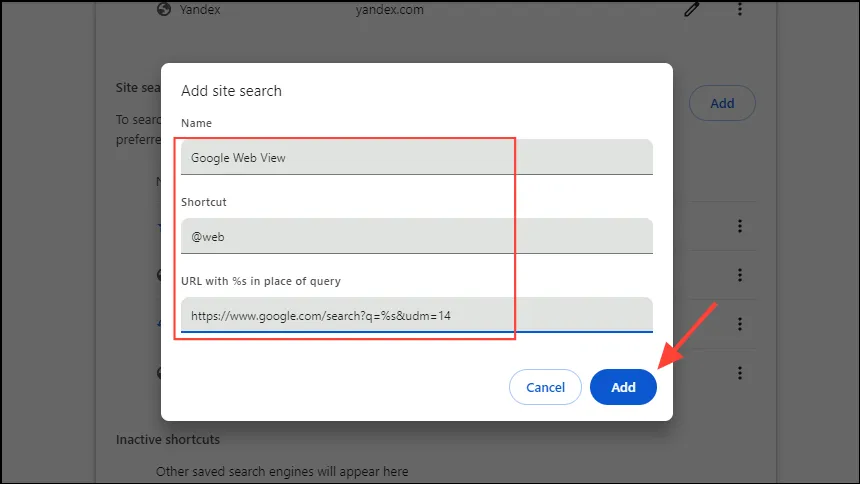
- 現在您可以使用
@web捷徑在瀏覽時使用 Google 的 Web View。若要使其成為預設值,請按一下右側的三個點,然後按一下「設為預設值」。
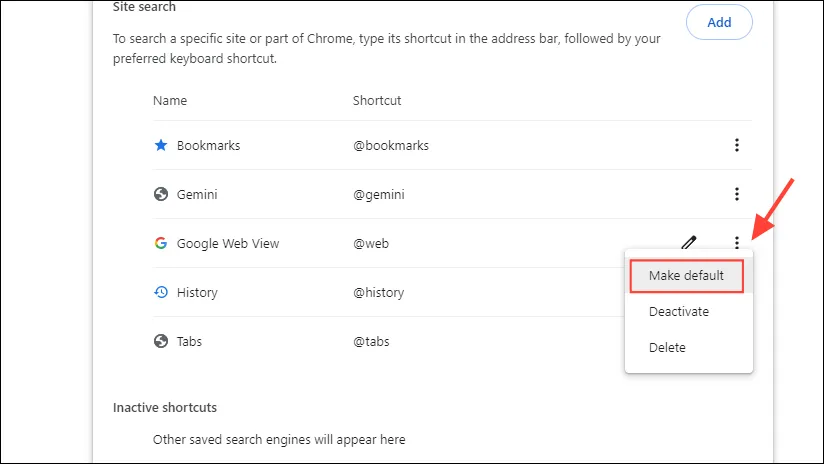
在火狐中
- 開啟 Firefox 並前往 Google 搜尋。到達那裡後,點擊頂部的星形圖示以建立書籤。
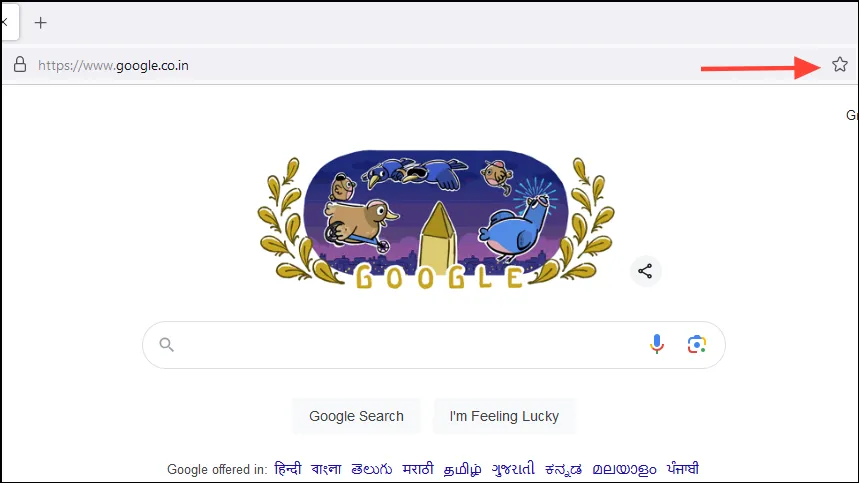
- 現在,點擊右上角顯示為三條水平線的漢堡選單,然後點擊「書籤」以查看所有書籤。
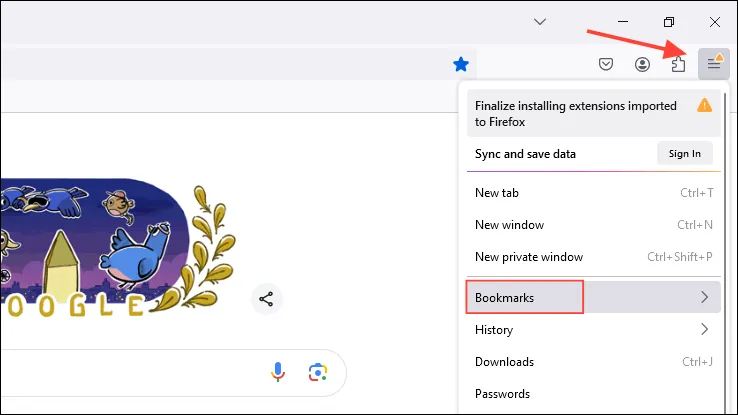
- 右鍵單擊新建立的書籤,然後按一下「編輯書籤」。
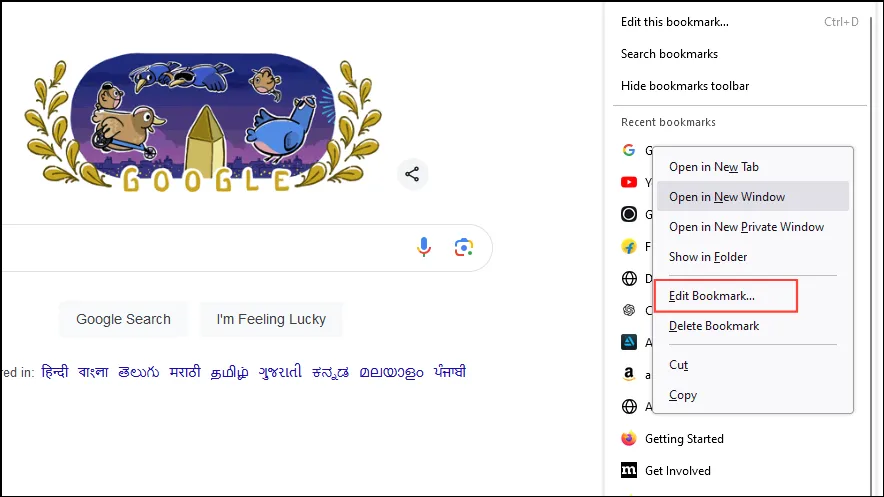
- 將以下 URL 貼到 URL 框中:
https://www.google.com/search?q=%s&udm=14並新增關鍵字(如@web關鍵字部分所示),然後按一下「儲存」按鈕。

- 現在您可以使用“@web”或您選擇的任何關鍵字來進行直接搜尋。現在,將以下內容貼到網址列中,然後按 Enter:
about:config。點選“接受風險並繼續”按鈕。
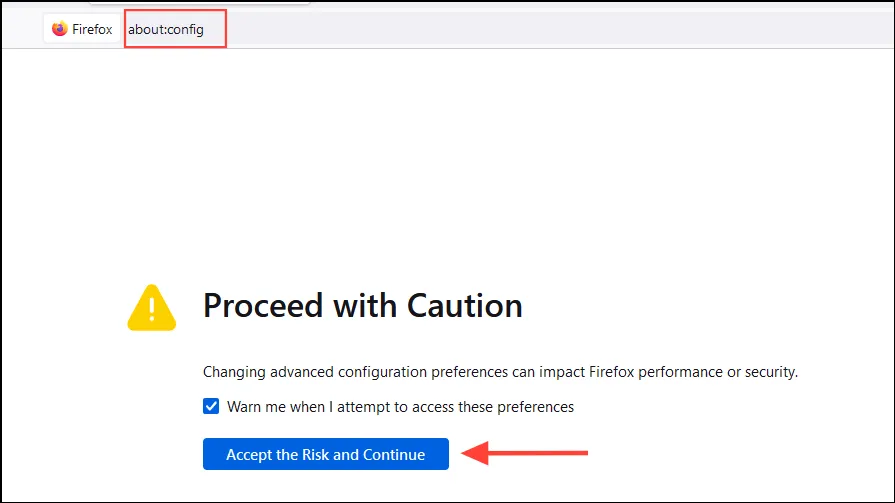
- 現在,將以下內容貼到頂部的框框:
browser.urlbar.update2.engineAliasRefresh
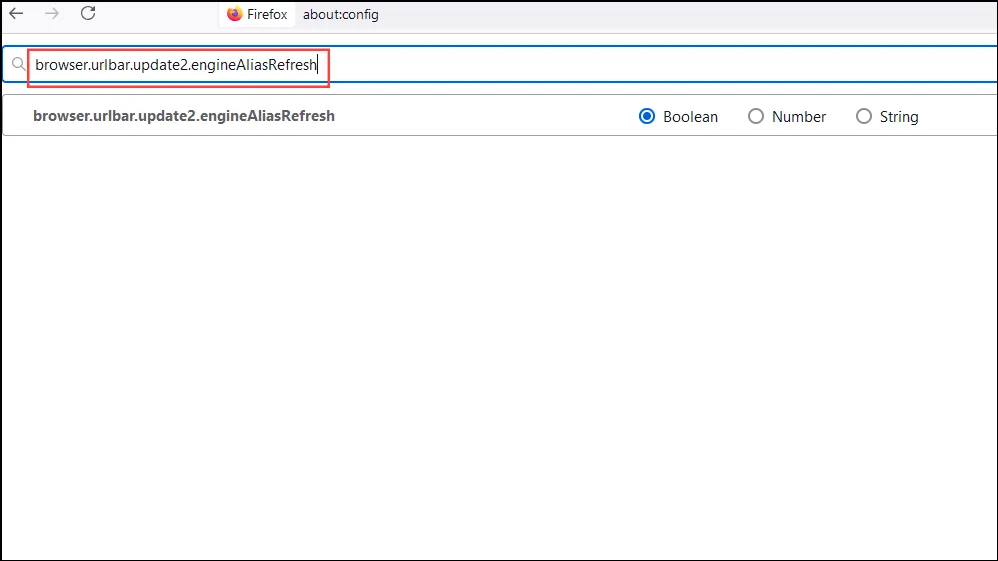
- 點選右側的“+”號。
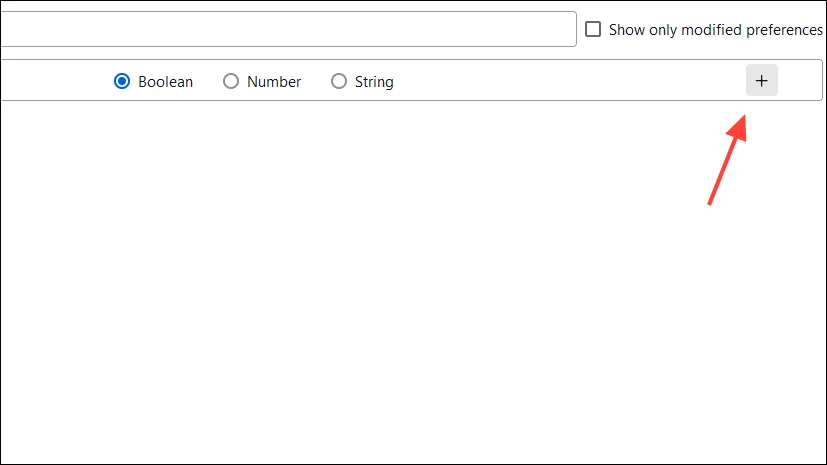
- 檢查框中間是否出現“true”。如果出現“假”,請按一下右側的雙箭頭將其打開,使其顯示“真”。
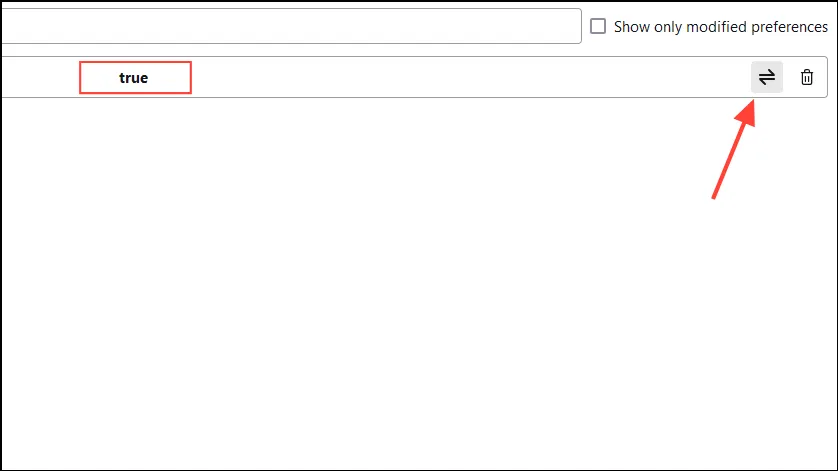
- 現在,點擊右上角的漢堡選單,然後點擊「設定」。

- 在“設定”頁面上,按一下左側的“搜尋”,然後向下捲動至“搜尋捷徑”部分。
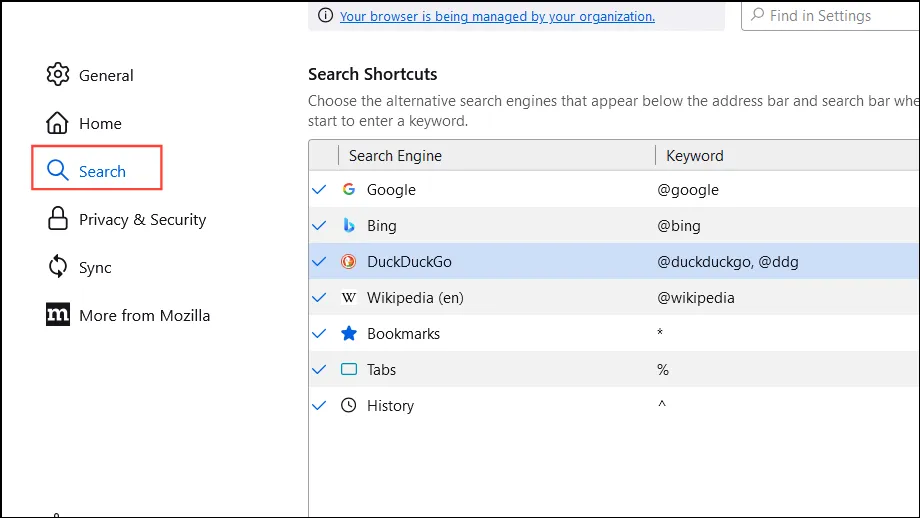
- 點擊“新增”按鈕,並像以前一樣輸入訊息,為搜尋引擎提供名稱和 URL,然後點擊“新增引擎”按鈕。
https://www.google.com/search?q=%s&udm=14
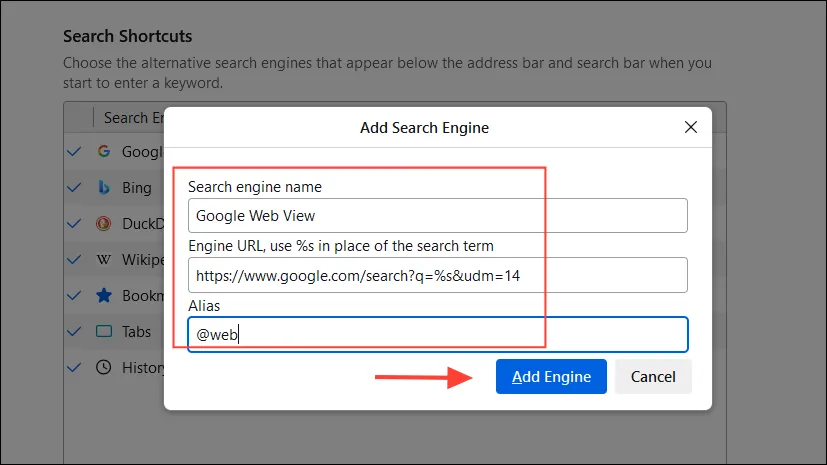
- 最後,捲動到頁面頂部,然後點擊下拉式選單,然後選擇新建立的捷徑以使其成為預設選項。
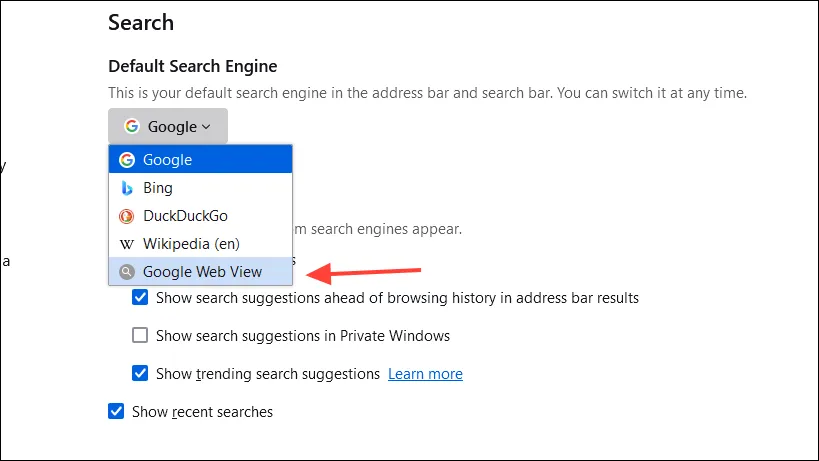
要知道的事情
- 您可以隨時透過進入瀏覽器設定並更改預設搜尋引擎來返回預設設定。
- 或者,您可以保留預設設置,只需單擊“Web”選項即可進行不需要任何其他資訊的搜尋。
- 避免在搜尋引擎設定中進行其他更改,尤其是在 Firefox 中,因為這可能會阻止您的網頁瀏覽器正常運作。




發佈留言